Skenování do HP LaserJet M1132. Jak stáhnout a nainstalovat ovladač pro LaserJet M1132 MFP v systému Windows? Podrobné pokyny Instalace tiskárny laserjet m1132 mfp bez disku
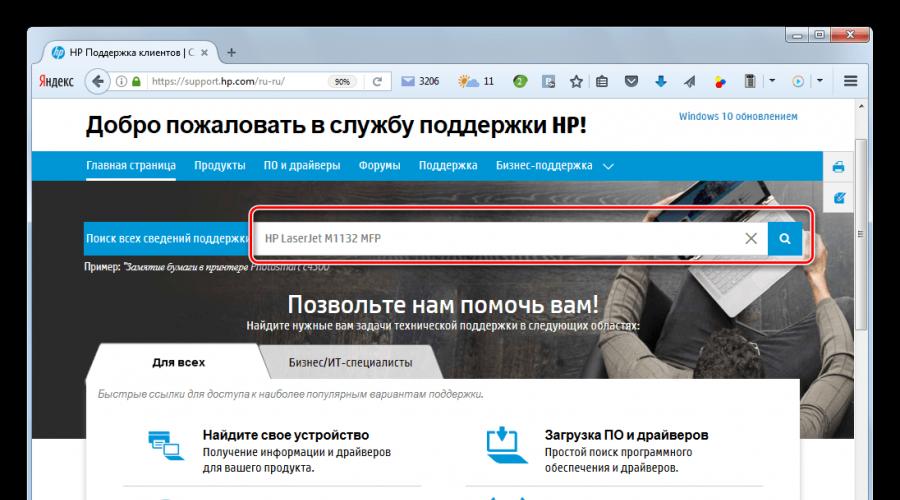
Přečtěte si také
HP LaserJet M1132 MFP je multifunkční zařízení, které provádí funkce tisku, skenování a kopírování. Aby zařízení fungovalo, jsou nutné příslušné ovladače.
Instalace ovladače pro tiskárnu HP LaserJet M1132 MFP
Obvykle se uznává, že každé takové zařízení je dodáváno s diskem s příslušným softwarem. V některých případech, kdy disk nebyl nalezen, byl ztracen nebo nebyl vůbec součástí balení, můžete použít určité zdroje, které jsou prezentovány na internetu.
Metoda 1: Stáhněte si z oficiálních stránek HP
Společnost HP nabízí uživatelům poprodejní podporu pro všechna svá zařízení, která kdy vydala.


Tím je proces stahování ovladače pro HP LaserJet M1132 MFP dokončen z oficiálních stránek.
Metoda 2: HP Easy Start
Společnost HP představuje nástroj HP Easy Start, který umožňuje automatickou instalaci tiskárny.
- Stránka programu se nachází na tomto odkazu. Vybrat "Jít".
- Otevře se okno pro stažení nástroje. Zde můžete změnit typ operačního systému. Pro stažení klikněte na "Stažení".
- Po stažení HP Easy Start zahájíme proces instalace poklepáním na instalační soubor. Otevře se následující okno, ve kterém musíte přijmout uživatelskou smlouvu a kliknout na „ Pokračovat". Chcete-li zabránit programu v odesílání anonymních dat společnosti HP o používání zařízení, stačí zrušit zaškrtnutí příslušného políčka.
- Dále se provede vyhledávání tiskáren připojených k systému. Pokud je zařízení úspěšně nalezeno, program automaticky zobrazí seznam ovladačů, po kterém zbývá pouze vybrat základní nebo úplnou instalaci. Proces pak probíhá bez zásahu uživatele. Pokud nástroj nemůže najít tiskárnu, zobrazí se následující okno




Zde je třeba vybrat typ připojení, pomocí kterého je tiskárna připojena k počítači a kliknout na "Pokračovat". Dostupné možnosti jako např "Bezdrátová síť", "Ethernetový kabel" A "USB kabel". Zpravidla je poté zařízení programem snadno detekováno.
Metoda 3: Stažení ze zdrojů třetích stran
Možnost stahovat ovladače pro PC zařízení je poskytována nejen z oficiálních stránek výrobce, ale také z takových speciálních stránek, jako je DriverPack Solution.

Metoda 4: Vyhledávání podle ID
Jako každé zařízení má i tiskárna svůj vlastní ID identifikátor. Má následující význam:
USB\VID_03F0&PID_042A&REV_0100&MI_02
Poté je potřeba tento identifikátor zadat do vyhledávacího okna online služby DevID, která najde požadovaný ovladač. Zbývá jej stáhnout do počítače a nainstalovat.
Metoda 5: Ovládací panely
Dalším způsobem je přidání tiskárny přes "Kontrolní panel".

Tiskárny v moderním světě se používají pro nejrůznější účely v podnicích, kancelářích nebo dokonce doma. Pro výstup textu stačí připojit počítač a stisknout tlačítko tisku, ale při prvním připojení počítač nerozpozná tiskárnu, protože nejsou k dispozici žádné potřebné ovladače. Každý může snadno nainstalovat software, proces je jednoduchý a nevyžaduje mnoho času. Podívejme se, jak nainstalovat ovladače pro tiskárnu HP LaserJet M1132 MFP.
Hledání ovladačů pro tiskárnu HP LaserJet M1132 MFP
Velkou roli hraje zdroj stahování ovladače. Pochybné stránky a služby pravděpodobně obsahují infikované instalační soubory nebo zcela nevhodný software. Ovladače pro tiskárnu HP LaserJet M1132 MFP doporučujeme stahovat pouze z oficiálních a bezpečných stránek a používat také osvědčené programy pro automatickou aktualizaci. Zvažme několik způsobů instalace: ručně nebo pomocí jiného softwaru.
Metoda 1: Stáhněte si ovladač z oficiálních stránek
Tato metoda je nejběžnější a nezabere mnoho času. Vývojáři zveřejňují software na oficiálních stránkách, aby si jej mohl stáhnout každý majitel zařízení. Ale pojďme přímo na stránky.

Navíc kliknutím na tlačítko "Inteligence" Můžete se dozvědět další užitečné informace o zabezpečení. Karta obsahuje popis samotného ovladače a také komentáře k jeho nejnovějším aktualizacím a inovacím. Vývojáři často opravují chyby a přidávají funkce v nových verzích softwaru, takže se vyplatí alespoň občas zkontrolovat aktualizace.
- Poté vyberte cestu ke stažení instalačního souboru. Zapamatujte si to a stiskněte "Uložit" Poté jej otevřete a postupujte podle pokynů.
- Otevřete stažený soubor a počkejte, až dojde k extrakci. To obvykle netrvá déle než minutu. Poté se otevře nabídka, kde jsme vyzváni k výběru zařízení, pro které je software stažen. Vyberte první položku: „Instalace HP LaserJet Pro M1130 MFP z USB“.

- zmáčknout tlačítko .

- Dále se na obrazovce objeví animované pokyny pro přípravu tiskárny k instalaci. Chcete-li zobrazit interaktivní pokyny, klikněte na tlačítko zobrazit a video se začne přehrávat. Po skončení videa se na obrazovce automaticky změní fáze práce. Pokud se potřebujete vrátit, stiskněte příslušné tlačítko "Zadní" na spodním panelu přehrávače Pečlivě proveďte všechny kroky.

- Pokud nejsou dodržována pravidla, pokyny ovladače se nemusí nainstalovat nebo fungovat nesprávně, takže byste měli věnovat trochu času provedení všech kroků v příručce. Ujistěte se, že je kabel USB připojen k počítači a tiskárna je připojena k napájení a připravena k použití.
- Po přehrání všech bodů v průvodci se v okně objeví tlačítko "Instalace softwaru tiskárny". Klikněte na to.

- Následuje spuštění instalátoru. Nové okno obsahuje odkaz na licenční smlouvu. Pokračujte a pozorně si jej přečtěte a případně si prohlédněte seznam doporučených programů od společnosti HP. Poté se vraťte do nabídky.

- Vyberte způsob instalace. Pokud chcete nainstalovat všechny softwarové součásti, vyberte možnost Jednoduchá instalace. Pokud chcete smlouvu znovu zkontrolovat nebo vybrat položky ručně, vyberte "Pokročilá instalace".

- V okně se zobrazí výběr tiskáren. Vyberte poslední položku a pokračujte.

- Poté bude stahování pokračovat a pokud je kabel připojen a tiskárna funguje, instalace proběhne bez problémů. Dále proveďte test vytištěním stránky a ujistěte se, že ovladače fungují.
Pokud zařízení z nějakého důvodu nereaguje na příkazy počítače správně, znovu zkontrolujte ovladače v Ovládacích panelech/Hardware a zvuk/Zařízení a tiskárny a najděte v seznamu HP LaserJet Pro M1132 MFP. Pokud zařízení chybí, přeinstalujte software.
Metoda 2: Instalace ovladače pomocí disku
K tiskárně musí být přiložen disk se softwarem. Toto médium je oficiální, proto neobsahuje škodlivé soubory ani pirátský software, v žádném případě se nedoporučuje instalovat ovladače ze stránek a disků třetích stran.
- Vložte disk do jednotky.
- Otevřete disk tak, že přejdete do složky "Můj počítač".
- Stejně jako u online instalace je ovladač dodáván s podrobnými vizuálními pokyny pro přípravu tiskárny k instalaci. Pečlivě proveďte každý krok a pokračujte v instalaci.
- Instalační soubor vypadá stejně jako v kanceláři. webové stránky, takže si stejně jako u prvního způsobu přečtěte licenční smlouvu, zásady ochrany osobních údajů a zvolte způsob stahování.
- Počkejte na dokončení stahování a zkontrolujte tiskárnu.
Metoda 3: Instalace ovladačů pomocí programu
Tato metoda je univerzální nejen pro všechny tiskárny, ale i pro jakákoliv další zařízení vyžadující software. Existují nástroje pro automatickou instalaci a aktualizaci softwaru. V této metodě budeme uvažovat o řešení pomocí svobodného softwaru.

Metoda 4: Instalace podle ID zařízení
Existují tisíce různých kusů hardwaru, které spolupracují s počítačem. Nezáleží na tom, zda se jedná o čip, grafickou kartu, fotoaparát nebo tiskárnu, ale všechny potřebují ovladače. První software, který se objeví, samozřejmě nebude fungovat pro určité zařízení, například jako v tomto případě pro tiskárnu. Při instalaci softwaru se bere v úvahu výrobce a model zařízení a samozřejmě způsob připojení.
Aby nedošlo k zmatkům v nekonečném seznamu výbavy všech modelů a určení, rozhodli se výrobci dát každému unikát ID nebo "identifikátor". ID je řetězec nebo několik řetězců, které se skládají z čísel a latinských písmen, které nám pomohou najít potřebné ovladače. LaserJet Pro M1132 MFP má následující ID:
VID_03F0&PID_042A .
- Nyní použijme službu DevID pro vyhledávání ovladačů.
- Do vyhledávacího pole zadejte výše uvedené ID.


Metoda 5: Instalace pomocí ovládacího panelu
Tato metoda je vhodná, pokud počítač tiskárnu vůbec nevidí a odmítá nainstalovat ovladače. Vše se děje jednoduše a nejsou potřeba žádné cizí zdroje.
- Pojďme "Kontrolní panel".

- Vyberte v hodnotě "Pohled" odstavec "Malé ikony". Další na seznamu, který hledáme "Zařízení a tiskárny".

- V okně, které se otevře nahoře, je položka "Instalace tiskárny", to je přesně to, co potřebujeme.

- Vyberte první položku - "Místní tiskárna".
- Ze seznamu vyberte port, ke kterému je tiskárna připojena (standardně je to LPT1).

- Po nějaké době vybereme výrobce HP a tiskárna HP Professional LaserJet M1132 MFP. Pokračujme.
- Zadejte název tiskárny nebo jej ponechte jako výchozí.

- Po instalaci softwaru budeme požádáni, abychom zvolili, zda bude přístup udělen dalším uživatelům. V případě potřeby zadáme všechny požadované údaje, ale v našem případě není umožněn přístup k zařízení.

- Po úspěšné instalaci budete vyzváni k vytištění zkušební stránky. Nejlepší je to udělat, abyste se ujistili, že s tiskárnou není žádný problém.
Nyní se HP LaserJet Pro M1132 MFP zobrazuje mezi ostatními zařízeními, což znamená, že software byl úspěšně nainstalován.
Pokud se vyskytnou chyby, kontaktujte prosím technickou podporu. podporu a také zkontrolujte funkčnost USB kabelu a samotné tiskárny. Také, pokud máte nějaké dotazy k článku, zanechte komentář. Nezapomeňte svůj software aktualizovat, abyste se v budoucnu vyhnuli případným chybám. Užijte si jeho používání!
Tento ovladač je určen pro multifunkční tiskárnu HP LaserJet Pro M1132. Toto zařízení běží na kazetě s černým inkoustem. Rychlost tisku může dosáhnout až 19 str./min u papíru Letter (až 18 str./min. u A4). Tento model MFP podporuje oboustranný tisk a oboustranné kopírování. Zařízení je připojeno k počítači pomocí kabelu USB.
Chcete-li ovladač stáhnout, přejděte do části „Soubory“ a klikněte na libovolný odkaz v kategorii „Hlavní ovladač“. Spusťte instalační program. Začne proces rozbalení spustitelného souboru. Poté se spustí proprietární program HP. V nabídce, která se zobrazí, musíte kliknutím na tlačítko „Instalovat z USB“ vybrat zařízení, které používáte (HP LaserJet Pro M1130 MFP). Budeme vyzváni k zahájení instalace ovladače. Před samotnou instalací můžeme sledovat různé animované snímky o pravidlech používání zařízení.
Chcete-li prezentaci přeskočit, musíte kliknout na bílý obdélník, který se nachází ve spodní části obrazovky, napravo od pruhu přehrávače. Spustíme poslední snímek a poté se zobrazí tlačítko „Instalovat software tiskárny“. Klikněte na to. V okně, které se otevře, vyberte jednoduchou (doporučeno pro začátečníky) nebo pokročilou instalaci. Dále musíte vybrat rodinu ovladačů. V našem případě se jedná o řadu HP LaserJet Pro M1130 MFP. Spustí se instalace ovladače. V této fázi musíme připojit samotné zařízení, jinak nebude instalace správně dokončena.
Úplný seznam podporovaných zařízení:
HP LaserJet Pro M1132, HP LaserJet Pro M1134, HP LaserJet Pro M1136, HP LaserJet Pro M1137, HP LaserJet Pro M1138, HP LaserJet Pro M1139, HP LaserJet Pro 1212nf, HP LaserJet Pro 1213nf, HP LaserJet Pro 1213nf, 12 Pro1 LaserJet Pro6, HP 12 Pro1 LaserJet Pro6 , HP LaserJet Pro 1217nfw, HP LaserJet Pro 1219nf, HP HotSpot LaserJet Pro 1218nfs.
Potřebujete zařízení pro tisk, skenování a kopírování, pak je HP LaserJet Pro M1132 ideálním zařízením. Tato tiskárna je velmi malá a má krásný vzhled. Ušetří vám také spoustu času a peněz, protože spotřebovává mnohem méně energie. Tiskárna HP LaserJet Pro M1132 je multifunkční tiskárna s vestavěným režimem Energy Star. S tímto režimem funguje správně i při nízkém výkonu.
Ovladač HP LaserJet Pro M1132 MFP Podporované operační systémy Windows
| Podporovaný OS: Windows 10 32-bit, Windows 10 64-bit, Windows 8.1 32-bit, Windows 8.1 64-bit, Windows 8 32-bit, Windows 8 64-bit, Windows 7 32-bit, Windows 7 64-bit, Windows Vista 32-bit, Windows Vista 64-bit, Windows XP 32-bit, Windows XP 64-bit | |||
| Název souboru | Velikost | ||
| Kompletní ovladače a software pro windows.exe | 212,67 MB | Stažení | |
| Hostbased Basic Driver pro Windows XP Vista 7 a 8 32 bit.exe | 9,51 MB | Stažení | |
| Hostbased Basic Driver pro Windows XP Vista 7 a 8 64 bit.exe | 10,60 MB | Stažení | |
| Aktualizace ovladače XPS pro Windows XP Vista a 7 32 bit.exe | 4,26 MB | Stažení | |
| Aktualizace ovladače XPS pro Windows XP Vista a 7 64 bit.exe | 5,14 MB | Stažení | |
Ovladač HP LaserJet Pro M1132 MFP Podporované operační systémy Mac
| Podporovaný OS: Mac OS X Lion 10.7.x, Mac OS X Snow Leopard 10.6.x, Mac OS X Leopard 10.5.x | |||
| Název souboru | Velikost | ||
| Kompletní ovladače a software pro Mac OS X 10.5 až 10.7.dmg | 66,29 MB | Stažení | |
Ovladač HP LaserJet Pro M1132 MFP podporuje širokou škálu operačních systémů Windows, které zahrnují Windows Vista, Windows 7, Windows 8 a Windows 10 s 1GHz procesorem a 1 GB RAM. Druhou verzí je Windows XP s 233 MHz procesorem a 128 MB RAM. Podporované verze počítačů Macintosh jsou Mac OS X v10.4, 10.5, 10.6 s procesorem Intel Core a 256 MB RAM. Minimální volný disk potřebný pro instalaci souboru je 2 GB, 128 MB a 150 MB pro Windows nebo Macintosh.
Jeho fyzické rozměry jsou 250x265x415 mm a jeho hmotnost je 7,0 kg. Kapacita média HP LaserJet Pro M1132 je 150 listů ve vstupním zásobníku a 100 listů ve výstupním zásobníku.
Toto zařízení zpracovává různé typy médií, jako jsou obálky, průhledné fólie a běžný papír. Kapacita automatického podavače dokumentů je až 35 listů. Pracuje s výkonem 365 wattů se vstupním napětím 220 až 240 a vstupní frekvencí 50 Hz.
HP LaserJet Pro M1132 podporuje funkci oboustranného duplexního kopírování ručně s rozlišením 300 bodů na palec (dpi). Poskytuje také rozlišení 1200 pixelů na palec (PPI) pro skenování. Vícenásobná rozlišení činí 600 pixelů na palec (PPI), 300 pixelů na palec pro grafiku a 150 pixelů na palec pro rozlišení fotografií. Rychlost tisku závisí na velikosti papíru, např. pro Letter je rychlost 19 str./min a 18 str./min pro velikost papíru A4.
Instalátor ovladače:
Pokud nechcete ztrácet čas hledáním správného ovladače pro váš počítač, je vám k dispozici automatický instalátor, který nezávisle vybere potřebné a nejaktuálnější ovladače pro všechna zařízení ve vašem systému. Instalační program ovladačů Jewellell si můžete stáhnout na adrese tento odkaz.
| Přístroj: | Instalační program ovladačů HP LaserJet Professional M1132 MFP | Stažení |
| Verze ovladače: | 2.0.0.18 | |
| Datum řidiče: | 2019-12-22 | |
| Velikost souboru: | 1,12 Mb | |
| Podporovaný OS: | Windows 2000, Windows XP, Windows Vista, Windows 7, Windows 8 |
Seznam řidičů:
Nalezené ovladače pro zařízení "HP LaserJet Professional M1132 MFP": 2 . Chcete-li stáhnout požadovaný ovladač, vyberte jej ze seznamu níže a klikněte na odkaz "Stáhnout". Ujistěte se, že vybraná verze ovladače odpovídá vašemu operačnímu systému, aby byla zajištěna správná funkce.
| Verze ovladače: | 1.0.1.58769 | Stažení |
| Datum řidiče: | 2012-09-29 | |
| Velikost souboru: | 212,3 mil | |
| Podporovaný OS: |
| Verze ovladače: | 1.0.1.19178 | Stažení |
| Datum řidiče: | 2010-03-31 | |
| Velikost souboru: | 197,55 mil | |
| Podporovaný OS: | Windows XP, Windows Vista 32 a 64bit, Windows 7 32 a 64bit, Windows 8 32 a 64bit |
Podporované modely notebooků
Sestavili jsme seznam oblíbených modelů notebooků, na kterých je nainstalováno zařízení HP LaserJet Professional M1132 MFP. Výběrem modelu notebooku, který vás zajímá, můžete zobrazit úplný seznam kompatibilních zařízení.
| # | Výrobce | Modelka | Zařízení |
| 1 | Lenovo | ThinkPad T60 (2623DQU) | 34 Seznam zařízení |
| 2 | IBM | ThinkCentre M50 (8189E1F) | 39 Seznam zařízení |
| 3 | Estroje | 4260 ND | 38 Seznam zařízení |
| 4 | LG | X140-L.AS1BAD | 34 Seznam zařízení |
| 5 | Lenovo | ThinkPad Edge E530 (3259BN4) | 46 Seznam zařízení |
| 6 | HP | Presario V3218LA (RZ600LA#ABM) | 33 Seznam zařízení |
| 7 | Toshiba | SATELLITE C855-1TW | 33 Seznam zařízení |
| 8 | Lenovo | ThinkCentre M55e (9632AG7) | 26 Seznam zařízení |
| 9 | NEC | PC-MY20LEZ75 | 33 Seznam zařízení |
| 10 | LG | E500-G.APRAY | 31 Seznam zařízení |
| 11 | Lenovo | 4286BB2 |